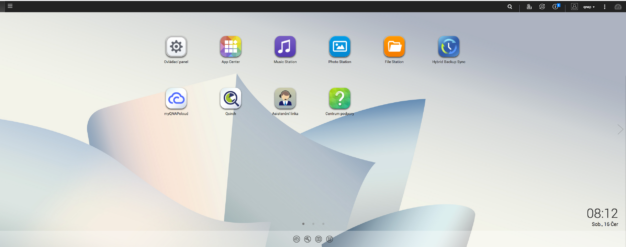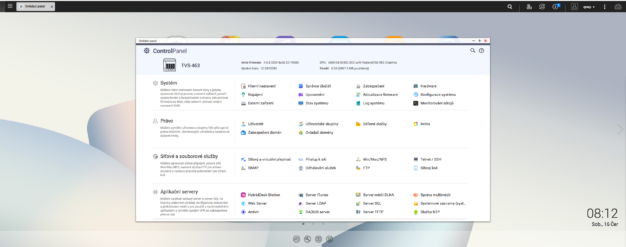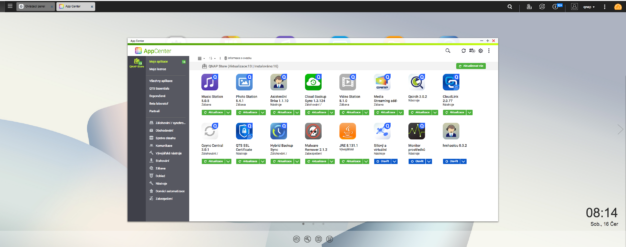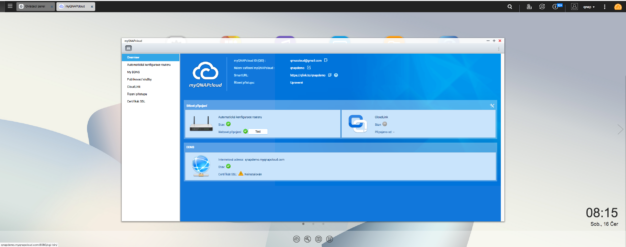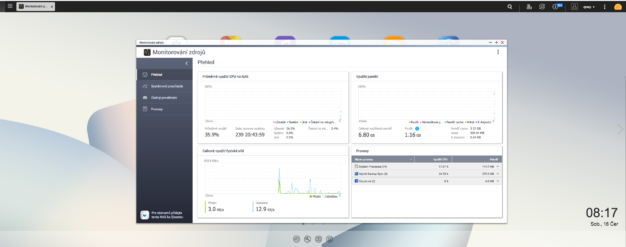QNAP TS-453BT3: dokonalé datové úložiště pro síť i Thunderbolt 3 [Zkušenosti]
Síťová úložiště jsou skvělými pomocníky pro ukládání velkého množství dat, ke kterým je zapotřebí přistupovat z několika různých počítačů. Příliš se však nehodí pro náročné činnosti, u nichž záleží na rychlosti přenosu dat. Vedle toho lokální úložiště s Thunderbolt konektorem nabídnou násobně vyšší rychlosti, nicméně dovolí s daty pracovat pouze jedinému přímo připojenému počítači. Také vás někdy napadlo, jestli by nešlo spojit výhody obou těchto technologií do jednoho zařízení?
Společnost QNAP se o přesně tento typ hybridního spojení pokusila a postavila kombinované úložiště označené TS-453BT3. To nabídne mimo klasického síťového připojení také dva porty typu Thunderbolt 3 v provedení USB-C pro přímé připojení k počítači. A nejen jednomu, ale rovnou ke dvěma.
Při prvním setkání spatříte na první pohled obyčejný síťový box se šuplíky pro čtyři pevné disky klasické velikosti, které se skrývají pod odnímatelnou přední stěnou. Ve stříbrném pruhu okolo nich si můžete všimnout mimo zapínacího tlačítka jak jednoho klasického USB portu, tak i dvojice Thunderbolt 3 konektorů. Již ty vám dají tušit, že před sebou máte něco výjimečného.
Přehrávač i počítač
 A seznam zajímavostí bude pokračovat také kontrolou zadní stěny. Mimo výdechu centrálního tichého ventilátoru zde na vás čekají další čtyři klasické USB konektory, všechny s podporou standardu 3.0, dva gigabitové síťové porty, zvukové vstupy a výstupy i dvojice videovýstupů v podobě HDMI konektorů plné velikosti.
A seznam zajímavostí bude pokračovat také kontrolou zadní stěny. Mimo výdechu centrálního tichého ventilátoru zde na vás čekají další čtyři klasické USB konektory, všechny s podporou standardu 3.0, dva gigabitové síťové porty, zvukové vstupy a výstupy i dvojice videovýstupů v podobě HDMI konektorů plné velikosti.
Ano, opravdu na síťovém úložišti najdete i výstupy na video, a to hned dva. Testovaný model totiž nabízí několik dalších možností použití, než je prosté ukládání dat a jejich distribuce počítačům. Můžete jej prostřednictvím HDMI portu připojit k televizoru a použít jej jako pokročilý multimediální přehrávač. K jeho ovládání vám pak slouží infračervený dálkový ovladač, který je součástí prodejního balení a díky vnitřnímu hardwaru dokáže převádět videa mezi různými formáty bez jakéhokoli zdržení.
Anebo můžete ke konektorům připojit klasický počítačový monitor, myš a klávesnici, nainstalovat některý z podporovaných operačních systémů do virtuálního počítače a celý box mimo jiné použít také jako pracovní stanici. Výkonu má pro tuto činnost k dispozici více než dost: obsahuje totiž čtyřjádrový procesor Intel Celeron J3455 taktovaný na frekvenci 1,5 GHz (se schopností dynamického přetaktování až na frekvenci 2,3 GHz) s osmi gigabajty operační paměti. My jsme vyzkoušeli instalaci operačního systému Ubuntu a běžná kancelářská práce s ním byla rychlá a pohodlná.
Kouzla s Thunderboltem
 Nejvíce nás ale zajímala možnost využití portů typu Thunderbolt 3. Výrobce totiž ve svých materiálech hovoří o možnosti použití obou portů současně u dvou různých počítačů, což běžně u Thunderbolt rozhraní není možné – ke každému úložišti, respektive ke každému řetězu zařízení může být vždy připojen pouze jeden hlavní počítač.
Nejvíce nás ale zajímala možnost využití portů typu Thunderbolt 3. Výrobce totiž ve svých materiálech hovoří o možnosti použití obou portů současně u dvou různých počítačů, což běžně u Thunderbolt rozhraní není možné – ke každému úložišti, respektive ke každému řetězu zařízení může být vždy připojen pouze jeden hlavní počítač.
Nicméně QNAPu se povedlo přesně to, co slibuje – opravdu lze takto připojit dva různé počítače a oba mohou současně pracovat s daty. Jak je to možné?
Softwarové úložiště totiž pracuje s tímto rozhraním trochu jiným způsobem. Připojený NAS se neobjeví v systému jako klasický externí pevný disk, jak jsme na to u běžných úložišť zvyklí. Místo toho se do systému přidá jako další síťové zařízení. Ano, chápete správně: síťové úložiště bude dále síťové, pouze je připojeno jiným typem kabelu.
Jednoduše tak můžete do svého operačního systému připojovat sdílené disky stejně, jako byste to dělali přes síť. Navíc vám s tím výrazně pomůže dodávaný průvodce, který vás provede jak vyhledáním samotného disku, tak i jeho zapojením do systému a integrací do Finderu.
Přenosové rychlosti jsou při použití rozhraní Thunderbolt 3 limitovány pouze fyzickými rychlostmi disků, které do boxu osadíte, a typem pole, jež při konfiguraci zvolíte.
 O provoz a konfiguraci úložiště se stará operační systém QTS, který s vámi bude komunikovat prostřednictvím webového prohlížeče. Je graficky velmi přehledný a plně lokalizovaný do češtiny. Nabízí nejrůznější průvodce i integrovanou nápovědu, tudíž i bez znalosti sítí a úložišť zvládnete vše nakonfigurovat sami.
O provoz a konfiguraci úložiště se stará operační systém QTS, který s vámi bude komunikovat prostřednictvím webového prohlížeče. Je graficky velmi přehledný a plně lokalizovaný do češtiny. Nabízí nejrůznější průvodce i integrovanou nápovědu, tudíž i bez znalosti sítí a úložišť zvládnete vše nakonfigurovat sami.
Protože je ve své podstatě celý box slušně vybaveným počítačem, můžete prostřednictvím zásuvných modulů dále rozšiřovat jeho funkci. Možnost rozšíření schopností o multimediální přehrávač či běh virtuálních počítačů jsem již zmínil, v nabídce vnitřního systému QTS jich díky aplikačnímu obchodu podobnému App Store najdete mnohem víc.
Jako iMac Pro
Pokud právě koukáte na fotografii zadní stěny testovaného úložiště, možná jste zaznamenali, že jsem ve výčtu portů přeskočil jeden z konektorů. Máte pravdu, schválně jsem si jej nechal do samostatného odstavce. Najdete jej v horní části a je výsledkem osazené rozšiřující karty. Ta totiž přidává NASu schopnost komunikovat i v moderních sítích typu 10GBASE-T. Jde o desetigigabitový ethernet, který je – poněkud nepřekvapivě – desetkrát rychlejší než dnes běžně osazovaný gigabitový ethernet. Převedeno do praktické ukázky: zatímco v běžných gigabitových sítích můžete data přenášet nejvyšší rychlostí pohybující se okolo hranice 120 MB/s, desetigigabitová síť vám dokáže teoreticky poskytnout až 1,2 GB/s. To znamená, že všechna videa ze šestnáctigigabajtové paměťové karty dokážete přenést přes síť za nějakých pět sekund.
Desetigigabitovým ethernetem v současnosti disponuje pouze jediný počítač v nabídce Applu: profesionální iMac Pro. Kdybyste chtěli stejnou rychlost použít i u ostatních počítačů, například u běžného iMacu, Macu Pro nebo MacBooku Pro, museli byste zakoupit speciální rozšiřující kartu do portu Thunderbolt. Ceny těchto karet pak začínají na hranici deseti tisíc korun.
A nyní k hlavní pointě této části textu. Pokud totiž připojíte svůj Mac k testovanému úložišti prostřednictvím Thundebolt 3 portu, rozšíříte jej také o tuto desetigigabitovou síťovou kartu! Rázem tak budete moci využívat nejvyšší v současnosti možnou rychlost a ušetříte deset tisíc korun, které byste museli investovat do samostatného zařízení.
Ruku v ruce s rozšiřující kartou jdou také dva sloty typu M.2, které obsahuje. Ty dovolují osadit navíc mimo čtyř klasických disků také dva paměťové SSD disky libovolné kapacity. Můžete je použít jako samostatné (a rychlé) sdílené úložiště, tak i jako vyrovnávací paměť urychlující všechny síťové operace.
V praxi vše funguje stejně, jako to známe z Fusion disků, které do svých stolních počítačů dovoluje použít také Apple. Ty jsou tvořeny jak z paměťového SSD disku, tak i z disku klasického a navenek se tváří jako jeden jediný disk kombinující výhody obou technologií: rychlosti a nízké přístupové doby SSD s velkou kapacitou běžného disku.
Stejně vše funguje i tady – data zapisovaná na box jsou ukládána do SSD části a teprve později, během nečinnosti, jsou ukládána na hlavní diskové pole. Často používaná data pak systém drží v rychlé SSD části a je schopen je tak doručit do vašeho počítače maximální možnou rychlostí.
V praxi tak můžete například zkombinovat diskové pole o velikosti 20 TB s 1 TB SSD úložiště, čímž získáte obrovský Fusion disk dostupný pro všechny počítače ve vaší síti.
Naprosté maximum
Samotné přenosové rychlosti, které jsme naměřili, se nikterak neliší při použití rozhraní Thunderbolt 3 či 10GBASE-T sítě. Obě tato rozhraní, přestože Thunderbolt nabízí teoreticky dvojnásobnou přenosovou rychlost, plně dostačují k využití plného potenciálu.
Vše hodně závisí na tom, jaké použijete disky a jaké pole nakonfigurujete. Zda budete preferovat rychlost či větší bezpečnost použitých dat.
Při použití kombinovaného svazku běžných disků a SSD vyrovnávací paměti jsme dokázali naměřit moc hezké přenosové rychlosti: čtení dat dosahovalo hodnot 540 MB/s, zápis se pak pohyboval okolo 430 MB/s, a to jak přes síť, tak přes Thunderbolt.
Samozřejmě pokud použijete pro připojení klasickou gigabitovou síť, dostanete se nejvýše na hodnotu 125 MB/s pro čtení i zápis, při přístupu pouze přes Wi-Fi standardu AC musíte počítat s přenosovými rychlostmi oscilujícími okolo hodnoty 70 MB/s.
Z toho vyplývá, že pro přímou práci například se 4K videi se vyplatí použít přímé připojení Thunderbolt nebo investovat do desetigigabitové místní sítě.
Stojí za tu pálku?
Integrace celého řešení do Apple prostředí je příkladná. Sdílení souborů a práce s nimi, ať již přes klasickou síť či přes Thunderbolt rozhraní, je rychlá a bezproblémová. Potěší také nativní podpora pro zálohování prostřednictvím systému Time Machine, jejichž potřeba je dnes, kdy Apple ukončil výrobu a prodej vlastního úložiště Time Capsule, více než aktuální.
Stejně bez problémů bylo sdílení dat s dalšími počítači v síti, ať již šlo o počítače se systémem macOS nebo Windows. A díky mobilním aplikacím mohli k uloženým datům přistupovat také mobilní uživatelé ze svých tabletů a telefonů. Výrobce totiž nabízí zdarma dostupné aplikace jak pro jablečný operační systém iOS, tak i pro Android.
Testované úložiště QNAP TS-453BT3 nepatří ani náhodou mezi levná zařízení. Jeho cena se pohybuje okolo hranice třiceti tisíc korun jen za samostatné zařízení bez pevných disků. Troufáme si tedy tvrdit, že nepůjde o příliš rozšířené zařízení v běžných domácnostech, ale spíše najde své uplatnění v grafických studiích nebo v menších až středních společnostech. Na druhou stranu tuto cenu vyrovnává univerzálnost celého řešení, které dokáže nahradit i stolní počítač pro běžné použití nebo multimediální přehrávač k televizoru či projektoru. Zkrátka a jednoduše nejde jen o obyčejný síťový server. S ohledem na možnosti, které nabízí, tak jeho cenu nemůžeme hodnotit jako přehnanou.
Tento test vyšel v SuperApple Magazínu 4/218
[HTML1]